为 Amazon Web Services 账户 根用户启用 FIDO 安全密钥(控制台)
您只能从 Amazon Web Services Management Console 为根用户配置和启用虚拟 MFA 设备,而不能从 Amazon CLI 或 Amazon API 配置和启用。
如果 FIDO 安全密钥丢失、被盗或无法正常工作,您仍可使用已注册到同一 Amazon Web Services 账户根用户 的另一台 MFA 设备登录。如果您只注册了一台 MFA 设备,您可以使用其他身份识别因素登录。要了解如何使用替代的身份验证因素登录,请参阅若 MFA 设备遗失或停止工作,该怎么办?。要禁用此功能,请联系Amazon Web Services Support
注意
您不应选择 Google Chrome 弹出窗口中的任何要求 Verify your identity with amazon.com(通过 amazon.com 验证您的身份)的可用选项。您只需要点击安全密钥即可。
为根用户启用 FIDO 密钥(控制台)
-
选择 Root user(根用户)并输入您的 Amazon Web Services 账户 电子邮件地址,以账户拥有者身份登录 IAM 控制台
。在下一页上,输入您的密码。 注意
作为根用户,您无法登录到以 IAM 用户身份登录页面。如果您看到以 IAM 用户身份登录页面,请选择该页面底部附近的使用根用户电子邮件登录。要获取以根用户身份登录方面的帮助,请参阅《Amazon 登录 用户指南》中的以根用户身份登录 Amazon Web Services Management Console。
-
在导航栏的右侧,选择您的账户名称,然后选择 Security Credentials(安全凭证)。如有必要,选择 Continue to Security Credentials(继续使用安全凭证)。
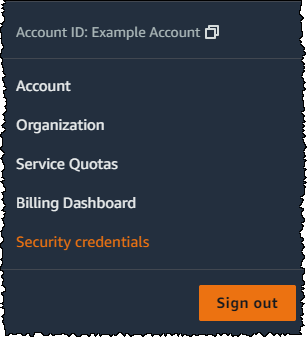
-
展开 Multi-factor authentication (MFA) (多重验证) 部分。
-
选择 Assign MFA device(分配 MFA 设备)。
-
在向导中,键入 Device name(设备名称),选择 Security Key(安全密钥),然后选择 Next(下一步)。
-
将 FIDO 安全密钥插入计算机的 USB 端口。
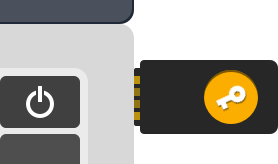
-
点击 FIDO 安全密钥。
FIDO 安全密钥现已就绪,可用于 Amazon。下次使用根用户凭证登录时,您必须点击您的 FIDO 安全密钥以完成登录过程。
有关对 FIDO 安全密钥问题进行故障排除的帮助信息,请参阅 FIDO 安全密钥故障排除。